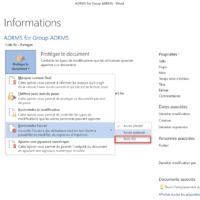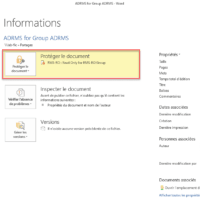Modèles de stratégie des droits dans AD RMS
Dans cette partie, nous allons voir comment créer des modèles de stratégies de droits dans la console d’Administration AD RMS.
Un modèle contient un ensemble de droit qui permet aux utilisateurs d’appliqués rapidement des autorisations.
Pour illustrer l’utilisation d’un modèle, nous allons donner le droit de lecture à un groupe d’utilisateurs Active Directory.
Une fois le modèle appliqué au document, seul les membres du groupe pourront consulter le document en lecture.
Création d’un modèle
Créer un groupe dans l’Active Directory avec une adresse de messagerie et ajouter des membres.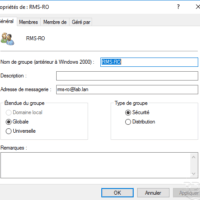
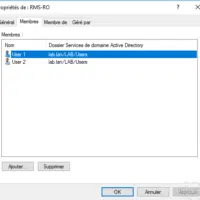
Depuis la console d’administration des Services AD RMS, aller sur Modèles de stratégies de droits distribués 1 et cliquer sur Créer un modèle de stratégie de droits distribué 2.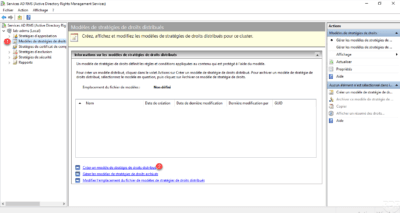
Au lancement de l’assistant, cliquer sur Ajouter 1 pour configurer une ou plusieurs langues.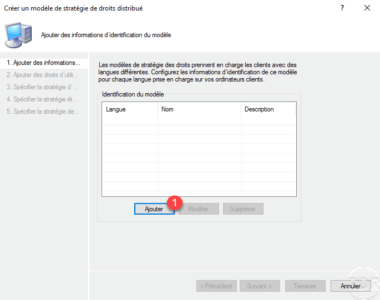
Sélectionner et configurer la langue 1 et cliquer sur Ajouter 2.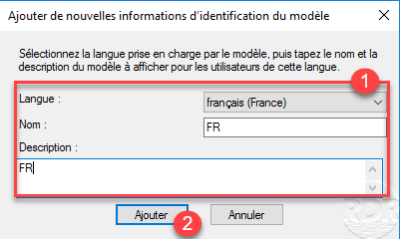
Maintenant que la langue est configurée, cliquer sur Suivant 1.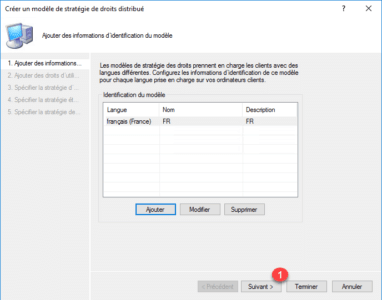
Cette page permet de configurer les autorisations, cliquer sur bouton Ajouter 1.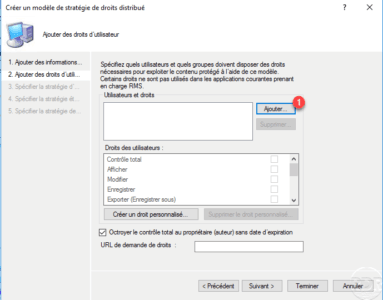
Entrer l’adresse de messagerie de l’utilisateur ou du groupe à qui les droits vont s’appliquer 1 et cliquer sur OK 2.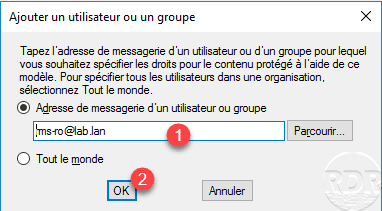
Il est possible de créer un modèle générique en cochant Tout le monde.
Configurer les autorisations 1 puis cliquer sur Suivant 2.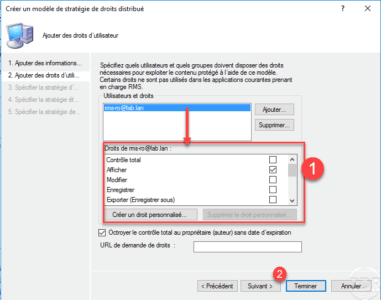
Laisser cocher la case Octroyer le contrôle total au propriétaire (auteur) sans date d’expiration, si celle-ci n’est pas cochée et que le créateur se trompe en appliquant les autorisations, il pourra être dans l’impossibilité de modifier son fichier.
Configurer l’expiration du contenu si nécessaire 1 ainsi que la licence d’utilisation 2 et cliquer sur Suivant 3.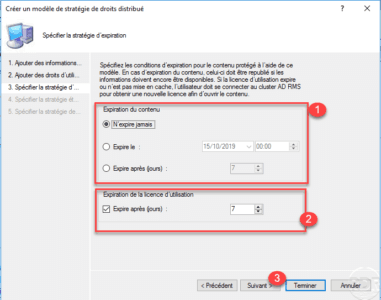
La licence d’utilisation est l’autorisation donnée par le serveur à un utilisateur pour exploiter le document.
Si nécessaire, modifier les options avancées de la stratégie, cliquer sur Suivant 1.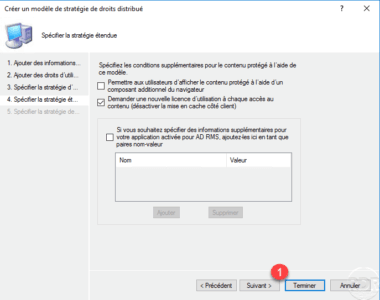
Cliquer sur Terminer 1 pour créer pour la stratégie.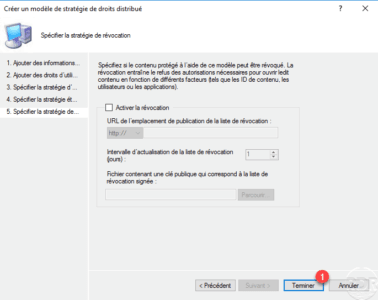
La révocation permet de rendre invalide une licence d’utilisation avant son expiration.
Le modèle est maintenant disponible 1.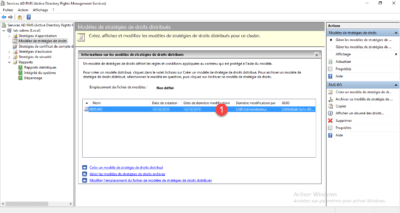
Configuration de l’emplacement des fichiers
Depuis la vue de modèle cliquer sur Modifier l’emplacement du fichier de modèles de stratégie de droits distribués 1.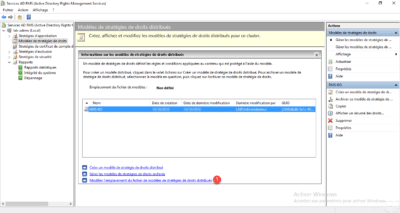
Cocher la case Activer l’exportation 1, entrer le chemin UNC 2 du partage configuré et cliquer sur Appliquer 3.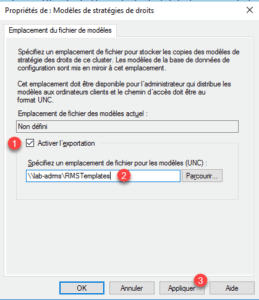
Une fois l’emplacement défini 1 cliquer sur OK 2.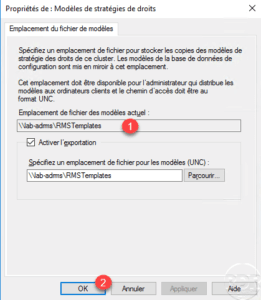
On voit maintenant que l’emplacement est configuré 1.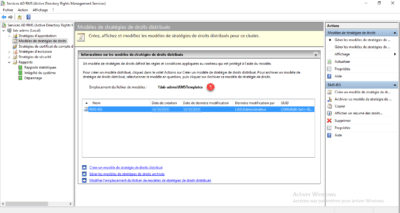
On peut voir le dossier contient le modèle configuré au format XML.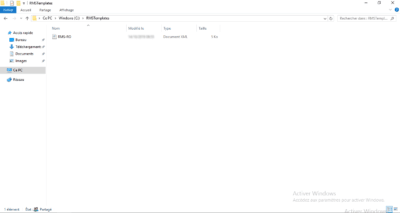
Utilisation des modèles
Le fonctionnement est identique qu’un Accès restreint, il suffit de sélectionner le modèle pour l’appliquer au document.